

|
Windows Server 2003是微软于2003年3月28日发布的基于Windows XP/NT5.1开发的服务器操作系统,并在同年4月底上市。相对于Windows 2000 Server做了很多改进。Windows Server 2003有多种版本,每种都适合不同的商业需求。 病毒的出现,使我们在共享文件时变得异常小心。那么,有没有办法监控共享文件的使用情况并加以管理呢?有,用Windows 2000 Server的文件共享监控功能就可以实现。 Windows 2000 Server的共享管理功能在“计算机管理”中,它不仅可以设置文件夹共享,也可以监控共享文件的使用情况。在Windows 2000 Server中点击“开始”→“程序”→“管理工具”→“计算机管理”,打开“计算机管理”窗口。在“计算机管理”中找到“共享文件夹”项并点击打开,其中有三项内容:“共享”、“会话”和“打开文件”。 监控共享文件连接 监控共享文件连接
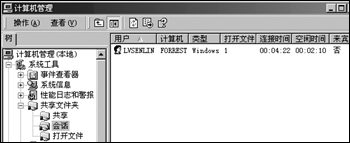
图1 如果您想监控谁在使用共享文件,点击“会话”就可以了(请见图1)。“会话”指的是这台服务器与哪些计算机正在处于连接(会话)状态,图1窗口中右边显示的就是连接到共享文件夹的情况。哪一个用户、哪一台计算机、用什么操作系统的计算机、打开文件的数量、连接的时间、空闲的时间(即没有数据交换的时间),都可以通过它直观地观察出来。

图2 如果想与连接到某个共享资源的计算机断开连接,可以在要断开的连接上右击鼠标,会弹出一个如图2所示的菜单。在弹出的菜单中单击“关闭会话”项,会弹出“您确实要关闭会话吗?”的警告对话框。如果确认关闭会话,点击[确定]按钮,否则点击[取消]按钮。 监控打开的文件

图3 您也可以监控哪些文件由谁打开。点击“共享文件夹”中的“打开文件”(请见图3),就会在窗口右半部分看到由其他计算机打开的文件、是谁打开了文件、对方是什么类型的操作系统、文件是否被锁定(即文件由一台计算机打开后,别的计算机再无法打开,直到那台计算机不再访问这个文件)、文件打开的模式(即修改还是只读状态)。

图4 如果想关闭已经被打开的文件,就在想要关闭的文件上右击鼠标,在弹出的菜单中单击“将打开的文件关闭”,如图4所示。点击“将打开的文件关闭”后,会出现“您确实要关闭打开的文件吗?”的警告对话框。如果确认关闭文件,点击[确定]按钮,否则点击[取消]按钮。 怎么样?共享文件尽在您的掌握之中了吧! Windows Server 2003系列沿用了Windows 2000 Server的先进技术并且使之更易于部署、管理和使用。 |
温馨提示:喜欢本站的话,请收藏一下本站!